Neste tutorial, vou mostrar-lhe como pode exportar vários clips ao mesmo tempo no DaVinci Resolve sem ter de criar uma nova linha de tempo. Esta função é particularmente útil se estiver a trabalhar num projeto que consiste em vários clips curtos que pretende guardar ou processar individualmente. Os passos que lhe vou mostrar são formas simples e eficazes de otimizar o seu fluxo de trabalho.
Principais lições
- A exportação de vários clips no DaVinci Resolve pode ser efectuada sem grande esforço, utilizando a função "Individual Clips" na área de renderização.
- Pode adicionar facilmente todos os clips na sua linha de tempo atual à fila de renderização e depois exportá-los todos de uma só vez.
- Este guia irá guiá-lo por todo o processo.
Guia passo-a-passo
Para exportar vários clipes da sua linha do tempo, siga estas etapas:
Primeiro, abra o DaVinci Resolve e carregue o seu projeto. Certifique-se de que os clipes que deseja exportar estão na linha do tempo. Verá agora vários clips que pretende exportar mais tarde.
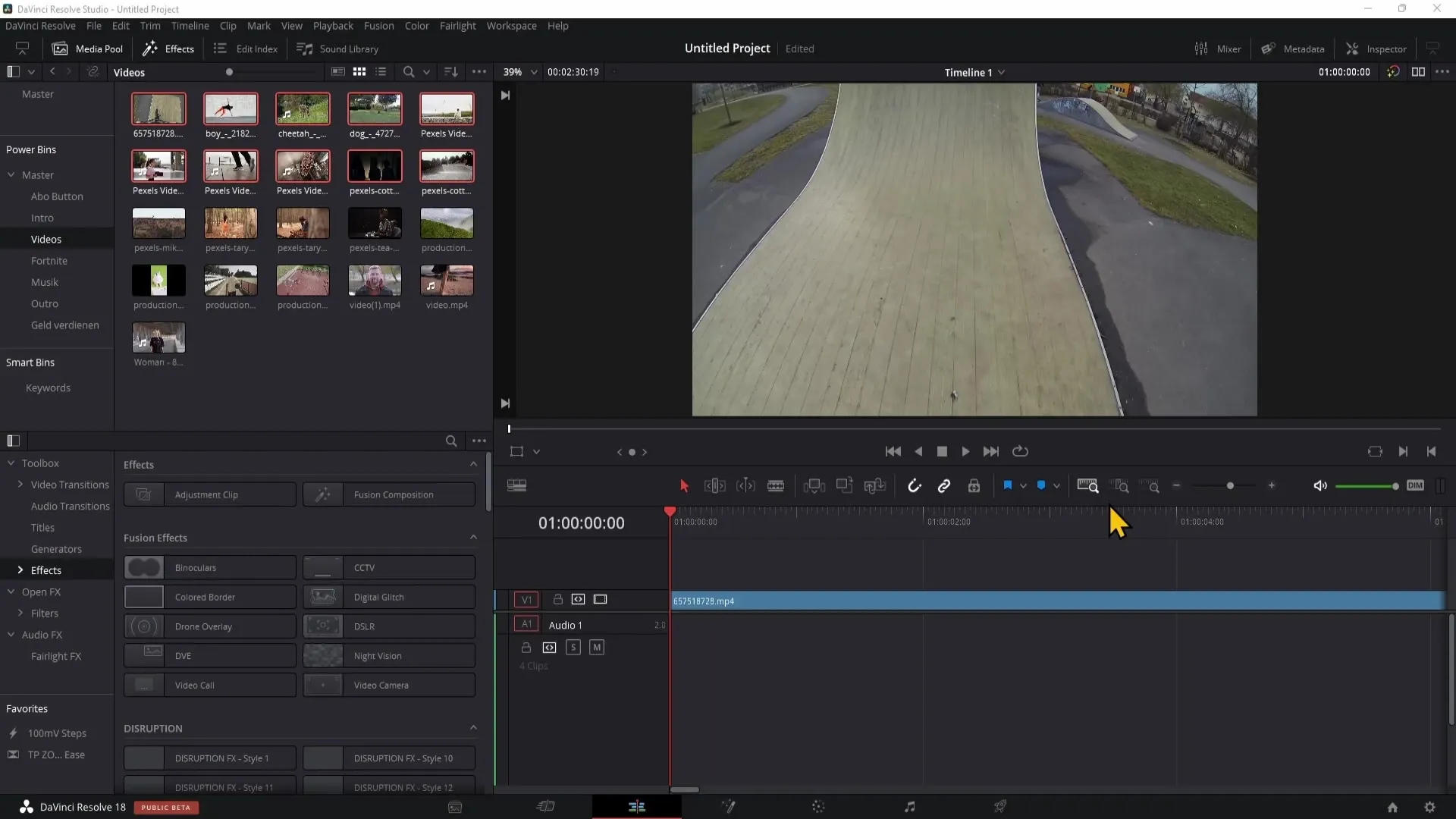
Para iniciar a exportação, vá para a área "Deliver". Esta é a área onde pode renderizar e exportar os seus clips. Nesta área, estão disponíveis várias opções para otimizar os seus clips.
Encontrará a seleção "Renderizar como clip único" ou "Clipes individuais". Selecione a opção "Clips individuais". Isto permite-lhe exportar cada clip na sua linha de tempo individualmente.
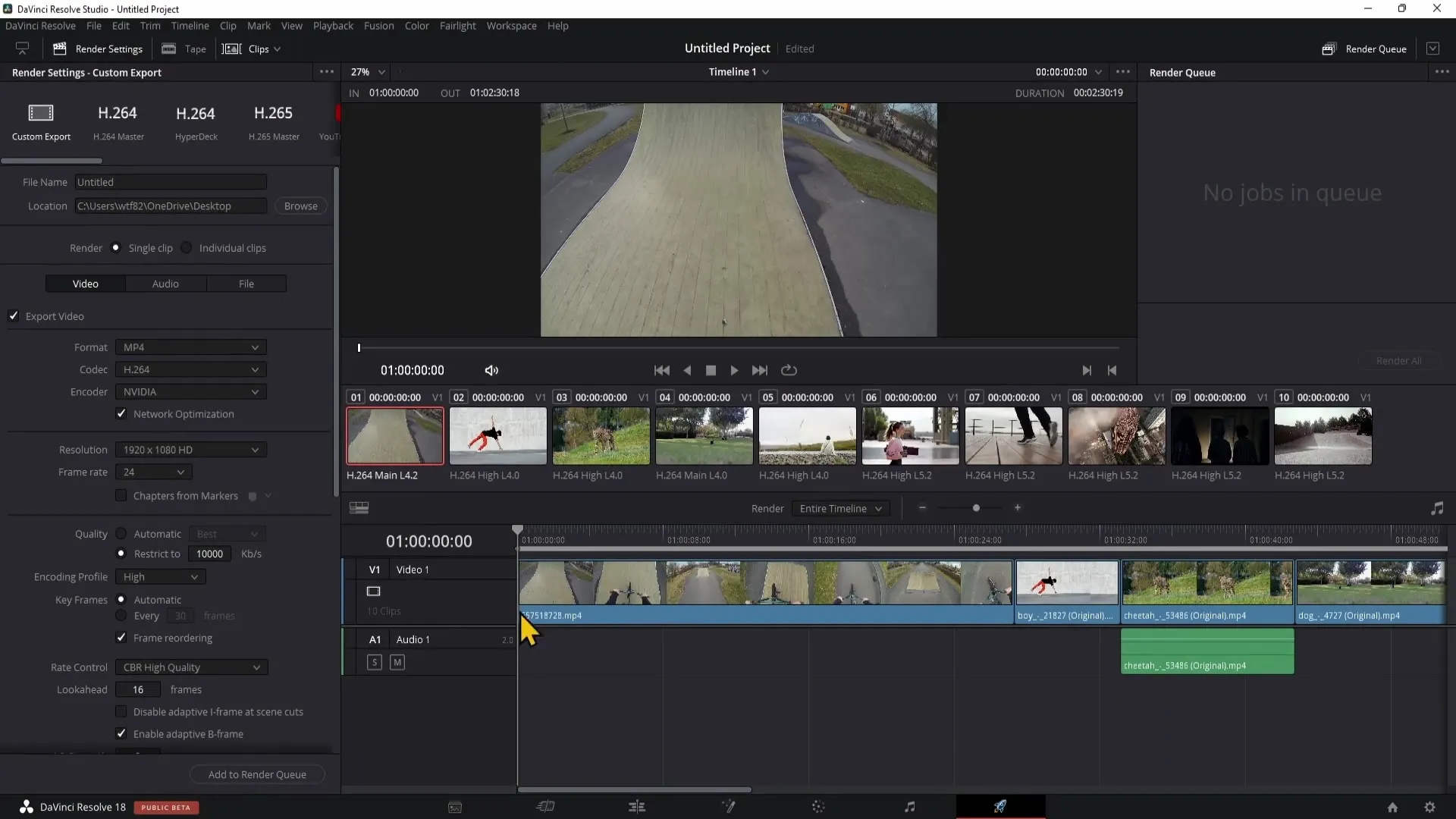
Depois de ter selecionado "Individual Clips", pode adicionar os clips que pretende exportar à fila de renderização. Basta clicar no botão "Add to Render Queue" (Adicionar à fila de renderização). Este passo é importante para garantir que os clips estão preparados para a exportação.
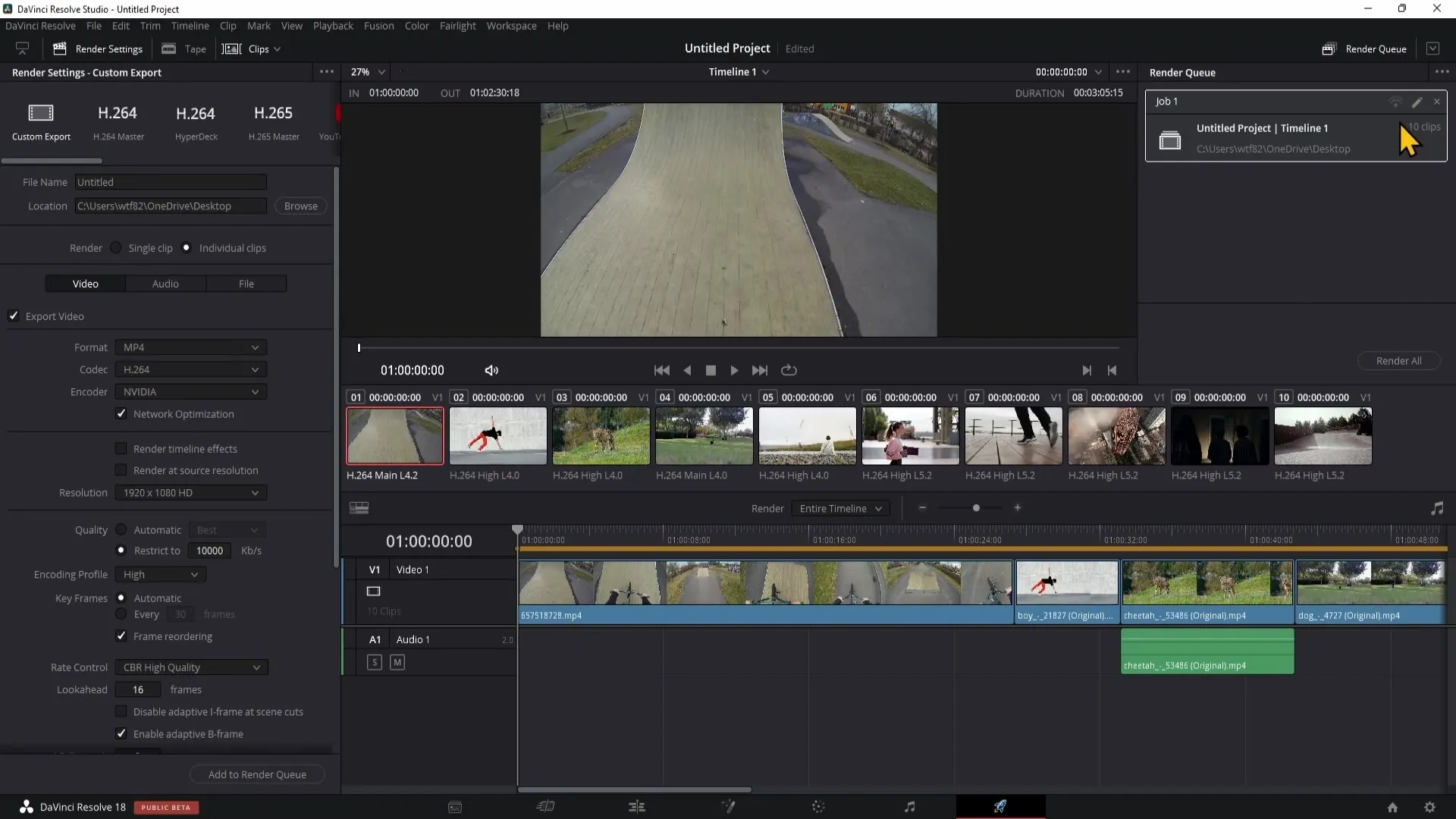
Verá agora todos os clips na sua linha de tempo listados no lado direito. Esta visão geral dá-lhe a oportunidade de verificar se selecionou os clips certos para a exportação. Se tudo estiver correto e tiver dez clips, por exemplo, pode facilmente verificar se estão todos presentes.
Para exportar os clips individualmente, só tem de clicar no botão "Render". O processo de exportação será iniciado e todos os clips selecionados serão guardados no seu computador. Esta é uma excelente forma de poupar tempo, uma vez que não tem de selecionar e exportar cada clip individualmente.
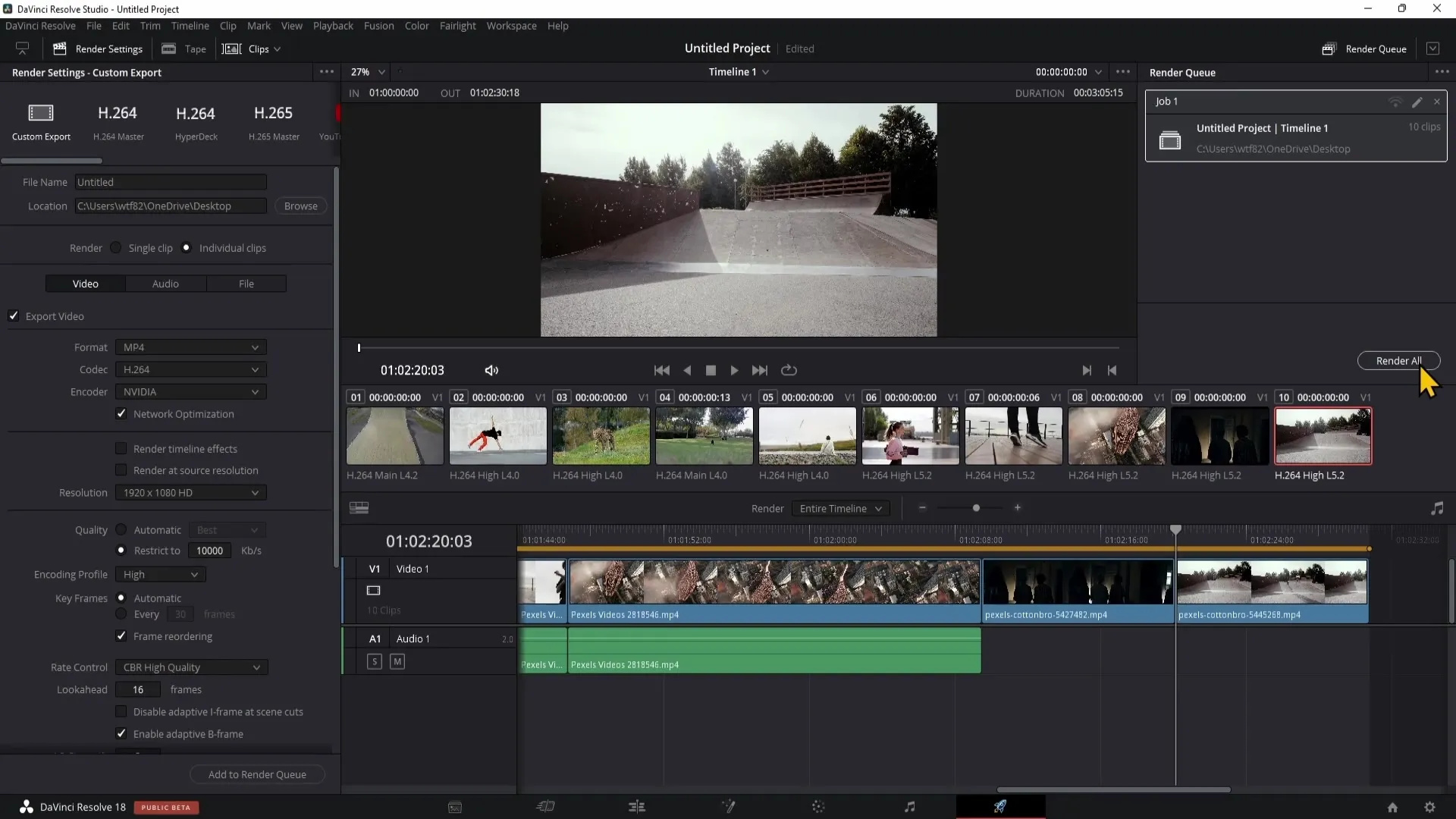
Com estes passos, exportou com êxito vários clips para o DaVinci Resolve. Agora pode continuar a editar os clips exportados ou utilizá-los diretamente.
Resumo
A exportação de vários clipes no DaVinci Resolve é um processo simples que o ajudará a gerir os seus projectos de forma mais eficiente. Os principais passos incluem selecionar a opção "Individual Clips", adicioná-la à fila de renderização e concluir a exportação com um único clique.
Perguntas frequentes
Como posso exportar vários clipes de uma só vez no DaVinci Resolve? Pode exportar vários clipes selecionando a opção "Clipes individuais" na secção Entregar e adicionando os clipes à fila de renderização.
Preciso de uma nova linha de tempo para exportar clipes?Não, pode exportar clipes diretamente da linha de tempo existente sem ter de criar uma nova linha de tempo.
Onde posso encontrar as opções de exportação no DaVinci Resolve? Pode encontrar as opções de exportação na área "Entregar", acessível através do menu principal.
O que acontece quando clico em "Renderizar"? Quando clica em "Renderizar", o processo começa a exportar todos os clips selecionados para o seu computador.


